目录
1.共存安装方法
先安装C51
1.把下载好的解压包解压,尽量解压到D盘。
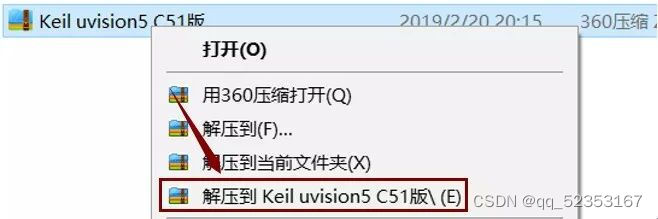
2. 打开“Keil uVision5 C51版”文件夹

3.选中“C51-V957”可执行文件,选择“以管理员身份运行”

4.点击“Next”

5.勾选“I agree to all terms...”,点击“Next”
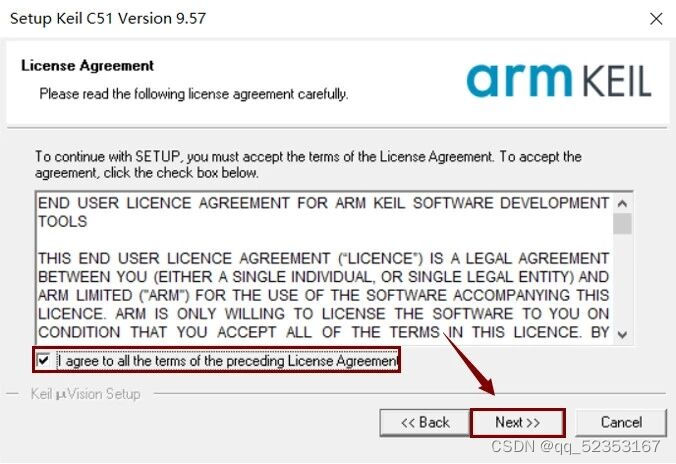
6.选择安装路径,尽量放到除C盘以外的盘,路径中不要用中文名称和空格,在D盘创建一个新的文件夹,命名为“Keil5”,点击“Next”

7.填写信息,随便填,然后点击“Next”
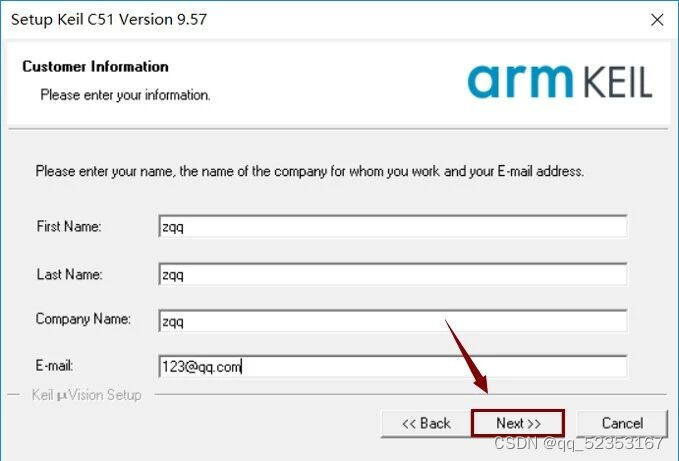
8.取消勾选,点击“Finish”

10.以管理员身份运行并打开Keil uVision5

11.点击“File”菜单下面的“License Management”
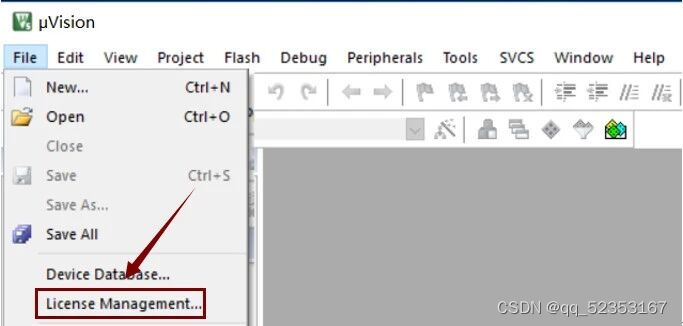
12.打开 “Keil uVision5 C51版”的文件夹
13.选择“Keygen”可执行文件,鼠标点击选择“以管理员身份运行”

14.复制软件许可证管理器中的“CID”,在注册机的“CID”框中粘贴

15.点击“Generate”并复制上面框中生成的激活码

16.在“NewLicense ID Code”框里粘贴注册码,然后点击“Add LIC”
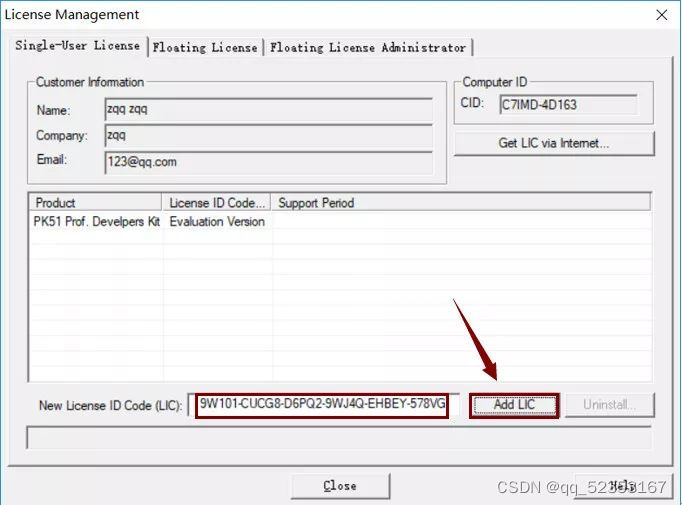
17.激活成功,然后点击“close”

Keil5C51就算安装成功了
再安装Keil5 MDK
方法与安装Keil5 C51类似,只不过共存安装,需要把Keil5MDK安装在C51版本同一个根目录下,Pack路径会随安装目录的变化而变化
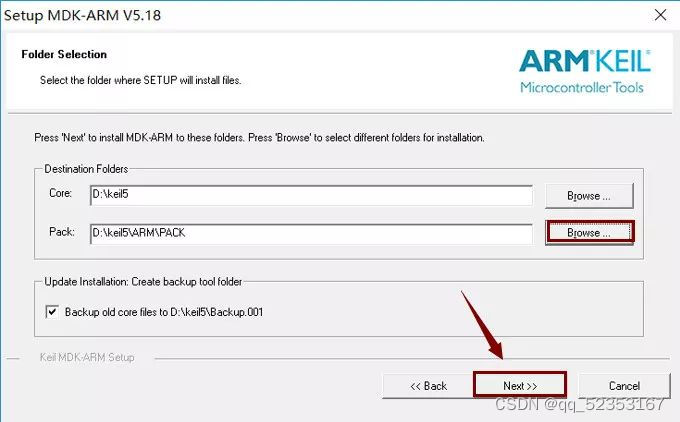
后面可能会跳出“Skip Replace”按钮,一路“Skip”,其余都与以上C51版本一致,安装成功后,一个
Keil uVision5软件既可以用来编译C51单片机的程序,也可以编译stm32
2.两个软件独立分开安装
安装时,还是先安装C51版本,然后把桌面的快捷方式改为“Keil5 C51”,这是为了区分MDK版本。
再安装MDK版本,只不过安装时不能与C51版本安装再同一个目录下,需再D盘新建一个文件夹(安装完成之后可能有些会报错,建议安装在不同的盘),安装完成之后,桌面会有两个一样的图标,但是是分开独立的编译环境。





















 2327
2327











 被折叠的 条评论
为什么被折叠?
被折叠的 条评论
为什么被折叠?








